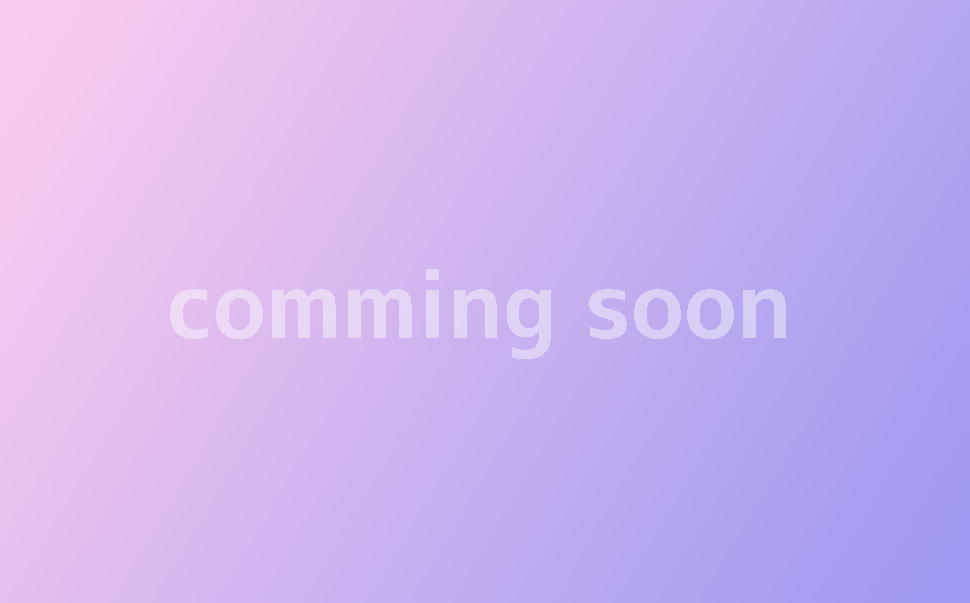【作って覚えるpremiere proの基本】premiere pro 編集の基本操作を覚えよう
シーケンスに動画ファイルを追加すると、デフォルトの設定では、映像[V]と音声[A]が上下にくっついていて、連動しています。
しかし、場合によっては映像と音声をずらしたり、どちらか片方だけを使いたいということがあると思います。

今回は音今回は動画のクリップから音声だけを切り離す方法について解説します。
「スタジオ」シーケンスを開きfootageから「c02_7_記者原稿読み.mp4」を中継のあとにつながるようにを追加します。

「記者原稿読み」クリップを選択した状態で右クリックから「リンク解除」をさらにクリックしてください。
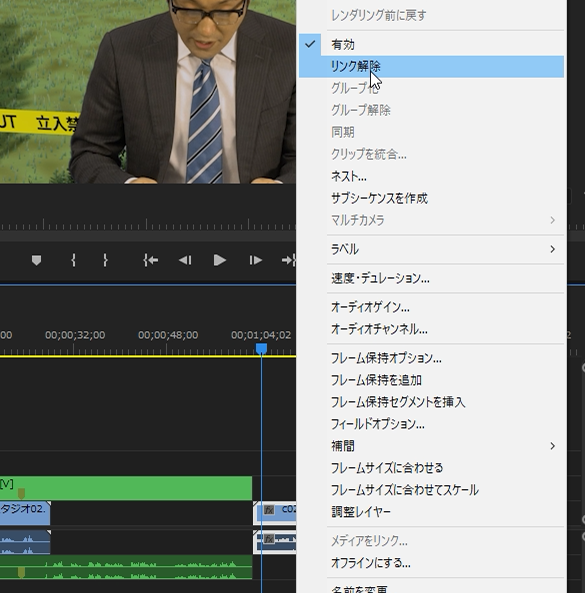
すると、クリップを選択して移動させてみると、映像と音声が連動しなくなります。
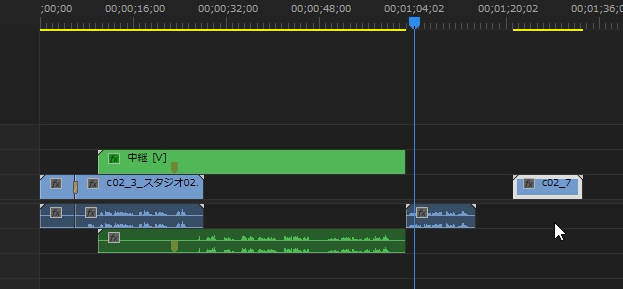
元に戻したいときは、別々になった映像と音声を両方選択して、右クリック、「リンク」で元のように連動してくれます。
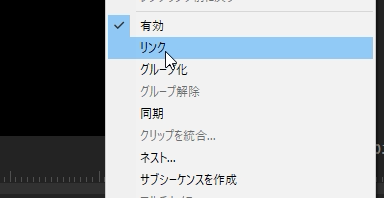
映像と音声のリンクを外して編集する他の方法としては、シーケンスの左上にある「リンクされた選択」のアイコンをクリックすることでリンクのオンオフが可能です。
この場合は、1つのクリップだけでなく、シーケンス全体で映像と音声のリンクが外れます。
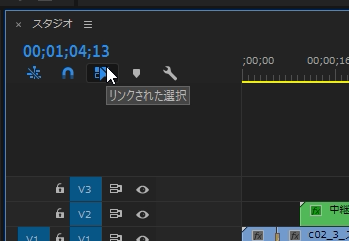
では、再び「記者原稿読み」クリップの映像と音声のリンクを外します。
記者がずっと原稿を読むために下を見てしまっているので、音声だけを残して映像は削除してしまいましょう。
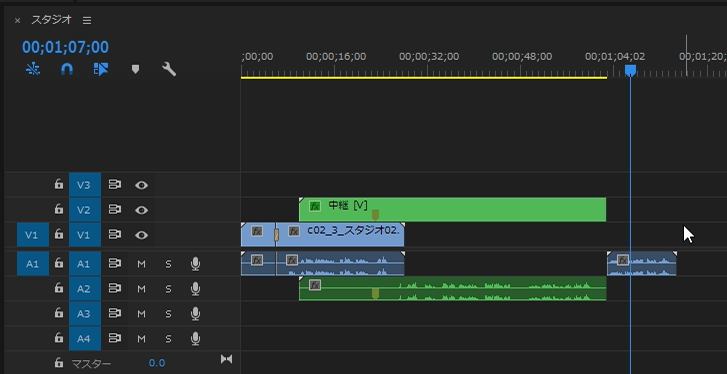
今回はここまでにしましょう、次回は音声だけ残した部分に映像を加えていきます。その際に尺を合わせる必要がありますので、スローをかけて尺を調整する方法についても解説します。